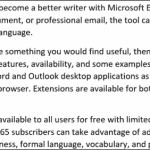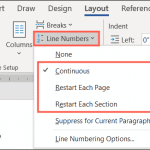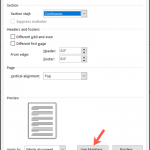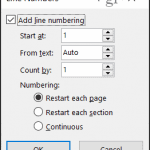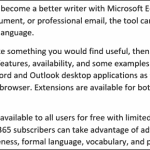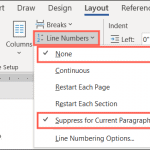Kuidas lubada ja kohandada liininumbreid Microsoft Wordis
Microsofti Sõna Microsoft Kangelane / / July 22, 2021

Viimati uuendatud

Koos teistega dokumente üle vaadates või lepingut luues saate käepäraste võrdluspunktide jaoks lubada Wordis reanumbrid.
Ridanumbrite abil on teie dokumendis käepärased võrdluspunktid. Selliste asjade kohta nagu lepingud ja skriptid või teistega koos läbi vaadatavad dokumendid, saate hõlpsalt sisestada Microsoft Wordi reanumbrid. Nagu paljudel Office'i funktsioonidel, on ka teil paindlikkust. Saate otsustada, kuidas ja kus teie reanumbrid kuvatakse.
Ridanumbrite kasutamiseks ette valmistamiseks näitame, kuidas need lisada, millised on teie numeratsioonivalikud ja kuidas neid vajadusel eemaldada.
Ridanumbrite sisestamine Wordi
Ridanumbrite kasutamiseks Wordis peate olema vaates Prindipaigutus. Mine Vaade ja klõpsake nuppu Prindi paigutus lindi jaotises Vaated.
Järgmisena sisestage numbrid pealkirjaga Paigutus vaheleht. Klõpsake nuppu Rea numbrid nupp lindi jaotises Lehe seadistamine. Seejärel valige järgmiste ridade nummerdamise valik, mida soovite kasutada:
- Pidev: Numbriread järjestikku kogu dokumendis.
- Taaskäivitage iga leht: Algab igal lehel numbriga 1.
- Taaskäivitage iga jaotis: Algab iga jaotise vaheaja järel numbriga 1.

Pärast valiku tegemist näete lehe numbreid dokumendi vasakul küljel.
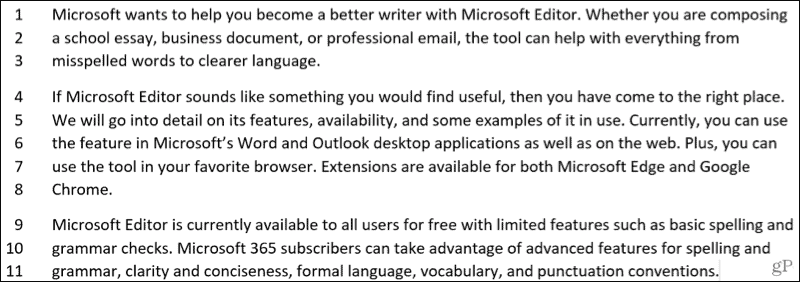
Märkused liininumbrite kohta
Siin on mõned märkused, et meeles pidada Wordi ridade numbreid.
- Tabelit loetakse ühe reana.
- Joonis loetakse üheks jooneks.
- Tekstikast loetakse üheks real. Kui kasti ümbritsevad tekstiread, loetakse need tekstiread. Tekstiread sees tekstikasti ei loeta.
Kohandage oma liininumbreid
Teil on mõned sätted, mida saate oma reanumbrite jaoks kohandada, näiteks tekstivahed ja algusnumber.
Nendele seadetele juurdepääsemiseks klõpsake nuppu Rea numbrid kohta Paigutus ja valige Rea numbri valikud. Klõpsake nuppu Rea numbrid nupp hüpikakna vahekaardil Paigutus.
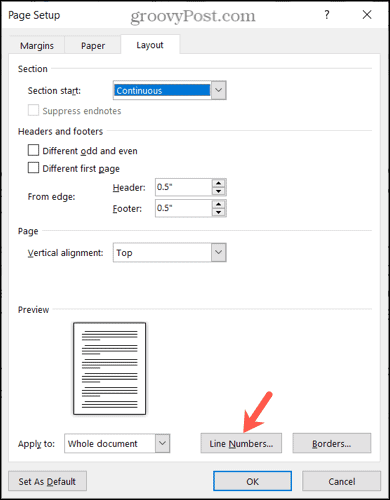
Kui kuvatakse väike aken Rea numbrid, märkige kõigepealt ülaosas olev ruut Lisage ridade numeratsioon. Te ei saa akna muid valikuid reguleerida, kui ruut pole märgitud.
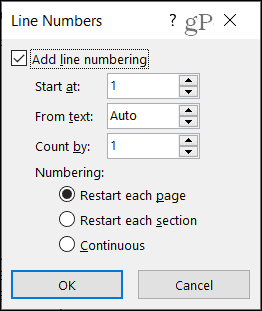
Alusta kell: Valige number, kui soovite midagi muud kui number 1.
Tekstist: Vaikimisi seade on Automaatne, kuid noolte abil saate valida rea numbritele oma tekstiga konkreetse vahekauguse.
Loe järgi: Selle asemel, et iga rida nummerdada, saate määrata numbri järgi loendamise. Näiteks kui valite 2, loevad teie reanumbrid kahega, nagu allpool oleval ekraanipildil.
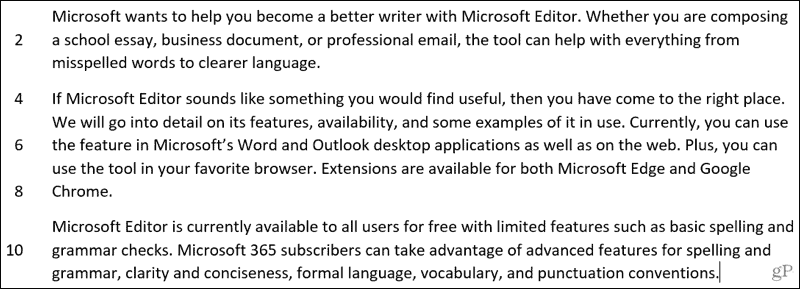
Numeratsioon: Nagu ka vahekaardi Paigutus rippmenüü Rida numbrid suvandid, saate ka siin valida iga lehe taaskäivitamise, iga osa taaskäivitamise või jätkuva valiku.
Pärast muudatuste tegemist klõpsake nuppu Okei ja siis Okei veel kord nende rakendamiseks.
Eemaldage Wordi reanumbrid
Kui soovite reanumbrid välja lülitada, saate seda teha kogu dokumendi või praeguse lõigu jaoks.
Klõpsake nuppu Rea numbrid kohta Paigutus vaheleht. Seejärel tehke ühte järgmistest.
- Valige Puudub reanumbrite eemaldamiseks kogu dokumendist.
- Valige Ava praegune lõik konkreetse lõigu (kus asub kursor) numeratsiooni eemaldamiseks.
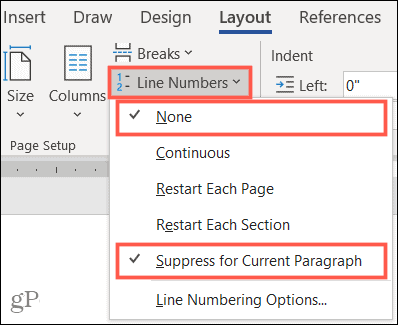
Minge Wordi rea numbritega samale lehele
Veenduge, et kõik oleksid Wordi ridade numbritega samal lehel, real või lõigus. Ükskõik, kas kasutate neid lühikest aega või hoiate neid igavesti dokumendis, on need kasulikud!
Seonduvate juhiste kohta vaadake, kuidas seda teha lisage oma dokumentidele lehenumbrid ja kuidas töötada Wordi lehe- ja jaotisepausidega.
Jälgige kindlasti groovyPosti uudiseid, järgige meid Twitteris!
Google Chrome'i vahemälu, küpsiste ja sirvimisajaloo kustutamine
Chrome teeb suurepärast tööd teie sirvimisajaloo, vahemälu ja küpsiste salvestamisel, et brauseri jõudlust veebis optimeerida. Tema enda kuidas ...
Poehindade sobitamine: kuidas saada veebihindu poes sisseoste tehes
Poest ostmine ei tähenda, et peate maksma kõrgemaid hindu. Tänu hinna sobitamise garantiidele saate veebis allahindlusi ...
Kuidas kinkida Disney Plusi tellimus digitaalse kinkekaardiga
Kui olete Disney Plusi nautinud ja soovite seda teistega jagada, saate Disney + Gift'i tellimuse osta järgmiselt.
Teie juhend dokumentide jagamiseks teenuses Google Docs, Sheets ja Slides
Saate hõlpsasti Google'i veebipõhiste rakendustega koostööd teha. Siin on teie juhised lubade jagamiseks teenustes Google Docs, Sheets ja Slides ...